Cara Memperbaiki Layar Hitam di Windows 10
Microsoft Windows 10 Perangkat Keras / / March 17, 2020
Terakhir diperbarui saat

Layar hitam Windows 10 mungkin sulit didiagnosis dan diperbaiki. Langkah pemecahan masalah ini akan mengarahkan Anda ke arah yang benar.
Satu-satunya hal yang lebih buruk daripada layar biru kematian adalah layar hitam kematian. Dan satu-satunya hal yang lebih buruk daripada layar hitam kematian adalah layar hitam yang bahkan tidak melempar Anda tulang dengan memberi tahu Anda apa yang salah. Dengan Windows 10, ini bisa terjadi. Layar hitam selama instalasi, pembaruan, atau secara acak lengkap telah dilaporkan oleh sejumlah pengguna. Terkadang, tidak ada yang muncul di layar. Di lain waktu, Anda mungkin memiliki mouse dan keyboard tetapi tidak memiliki lingkungan desktop.
Bagaimanapun, ketika Windows 10 memberi Anda layar hitam dan tidak ada pesan kesalahan, satu-satunya cara untuk mengidentifikasi dan menyelesaikan masalah adalah pemecahan masalah metodis yang baik. Mari kita berjalan bersama.
Mengatasi Layar Hitam Selama atau Setelah Instalasi Windows 10
Layar hitam terkadang ditemukan saat Anda menginstal Windows 10 untuk pertama kalinya. Ini dapat terjadi selama proses instalasi Windows 10 atau hanya setelah pengaturan Windows selesai. Ada beberapa penyebab potensial.
Kemungkinan penyebab: Pengaturan masih berlangsung. Jika Anda memiliki set file data pribadi yang besar yang Anda migrasikan dari instalasi Windows sebelumnya, proses setup Windows 10 bisa memakan waktu beberapa jam.
Solusi yang mungkin: Amati LED aktivitas hard drive dengan seksama untuk mengetahui apakah komputer masih berfungsi. Jika LED masih berkedip, itu berarti pengaturan mungkin masih sibuk bekerja untuk menyortir file Anda dan menentukan apa yang harus dipindahkan dan apa yang harus disimpan. Ini pertanda baik, yang berarti Anda harus menunggu lebih lama. Jika pengaturan melampaui 2 hingga 7 jam, maka pengaturan mungkin macet.
Kemungkinan penyebab: Penyiapan macet. Untuk alasan apa pun, proses penyiapan tergantung pada sesuatu dan tidak dapat melanjutkan lebih jauh.
Solusi yang mungkin: Matikan komputer Anda sepenuhnya dan coba lagi. Ikuti langkah ini:
- Matikan komputer sepenuhnya. Jika tidak dimatikan, tahan tombol daya selama 5 hingga 10 detik hingga dimatikan.
- Putuskan sambungan dari internet dengan mencabut kabel Ethernet atau mematikan adaptor nirkabel (jika mungkin). Lihat posting ini untuk informasi lebih lanjut tentang menonaktifkan koneksi LAN sebelum pengaturan Windows 10.
- Putuskan sambungan semua periferal yang tidak perlu dari PC. Hapus hard drive eksternal, pengontrol permainan, pengisi daya telepon — hampir semuanya kecuali keyboard dan mouse.
- Hapus daya dari komputer Anda. Lepaskan kabel daya dari stopkontak. Jika itu laptop, keluarkan baterai juga. Tunggu setidaknya 30 detik sebelum menghubungkan kembali komputer Anda. (Catatan: Jika Anda punya waktu luang, biarkan komputer dicabut hingga satu jam. Ini akan membantu jika komputer Anda mulai terlalu panas.)
- Hubungkan sistem ke daya lagi, tetapi biarkan internet terputus. Nyalakan komputer.
- Semoga, Windows akan mencoba untuk melanjutkan atau memulai kembali proses pengaturan Windows 10.
- Jika instalasi selesai secara normal dan Anda masuk ke desktop Windows dengan menu Start dan semuanya, lanjutkan dan sambungkan kembali ke internet untuk menyelesaikan pengunduhan dan menerapkan pembaruan.
- Jika pengaturan kembali ke versi Windows Anda sebelumnya, maka cobalah memutakhirkan secara manual menggunakan Media Creation Tool atau file ISO.
Kemungkinan penyebab: Layar hitam disebabkan oleh driver perangkat atau masalah kinerja perangkat keras.
Solusi yang mungkin: Coba boot ke Safe Mode. Lihat bagian di bawah tentang Cara Menggunakan Mode Aman untuk Memecahkan Masalah Layar Hitam.
Belajarlah lagi:Cara Memperbaiki Kesalahan Upgrade dan Instal Windows 10 Paling Umum
Memperbaiki Layar Hitam Selama Windows Out-of-Box-Experience
OOBE adalah Windows Out-of-Box-Experience, dan itu tidak seperti pengalaman di luar tubuh. Ini adalah fase transisi aneh di mana hal-hal ajaib terjadi tetapi hal-hal belum semuanya ada di sana.
Jika Anda mendapatkan layar hitam selama OOBE, ada beberapa hal yang dapat Anda coba.
Kemungkinan penyebab: Output video sedang dialihkan ke adaptor tampilan yang berbeda atau output yang berbeda (mis. HDMI-to-DVI atau DisplayPort-to-VGA). Terkadang, konfigurasi tampilan yang Anda miliki di instalasi Windows sebelumnya tidak terbawa dengan benar ke Windows 10.
Solusi yang mungkin: Coba lepaskan secara fisik kabel video dari satu adaptor atau keluaran dan coba yang lain.
- Jika Anda memiliki monitor cadangan, Anda dapat mencoba menghubungkannya ke sana.
- Jika Anda biasanya menyambungkan ke kartu grafis diskrit, tetapi komputer Anda memiliki adaptor grafis terintegrasi, ganti saja. Anda selalu dapat memperbarui driver setelah pengaturan selesai untuk kartu diskrit Anda melalui Pembaruan Windows atau situs web produsen.
- Jika Anda menggunakan televisi, periksa untuk memastikannya dihidupkan dan diatur ke input untuk komputer; output video mungkin pergi ke TV.
Kemungkinan penyebab: Output video sedang dikirim ke tampilan yang salah. Jika Anda memiliki beberapa layar yang terhubung, pengaturan Windows kadang-kadang bisa membingungkan.
Solusi yang mungkin: Cobalah memproyeksikan output ke monitor lain dengan menekan tombol Windows + P lalu memilih opsi yang sesuai.
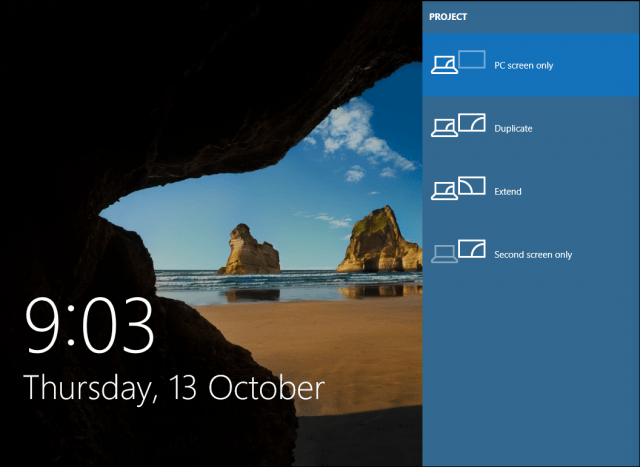
Cara Memperbaiki Layar Hitam Acak: Opsi Pemecahan Masalah Lanjut untuk Dicoba
Dan kemudian ada layar hitam yang terjadi tiba-tiba. Windows 10 model servis baru (mis. Patch dan pembaruan tanpa akhir) berarti Windows memperbarui, patch, keamanan perbaikan, dan pembaruan driver sering diunduh di latar belakang dan diinstal pada malam hari tanpa sepengetahuan kamu. Jika Anda menghendaki mengelola pembaruan Windows mana yang diinstal dan kapan, Anda bisa, tetapi jika seseorang sudah menyelinap melewati Anda dan memberi Anda layar hitam, cobalah boot dalam Safe Mode.
Profil pengguna yang korup terkadang dapat memicu layar hitam. Mencoba untuk mem-boot ke Safe Mode, membuat akun pengguna baru, kemudian mencoba masuk ke dalamnya mungkin berhasil.
Proses RunOnce juga bisa menjadi pelakunya. Jika Anda semua melihat layar hitam setelah masuk, tekan Kontrol + Shift + Esc di keyboard Anda; ini akan meluncurkan Task Manager. Buka tab Proses dan Layanan, lalu cari contoh RunOnce32.exe atau RunOnce.exe. Jika Anda menemukan yang sedang berjalan, hentikan proses, batalkan aplikasi, atau akhiri layanan.
Klik File> Jalankan tugas baru, ketik cmd lalu tekan Enter. Pada prompt perintah, ketik:
shutdown -r -t 01
Lalu, tekan Enter. Ini akan me-restart komputer Anda.
Cara Menggunakan Safe Mode untuk Memecahkan Masalah Layar Hitam
Boot ke Safe Mode dapat digunakan untuk memecahkan masalah layar hitam acak atau layar hitam yang dihadapi selama instalasi Windows 10.
Untuk masuk ke Safe Mode, lakukan hal berikut:
Nyalakan dan matikan komputer Anda tiga kali. Saat melakukan booting, pastikan Anda mematikan komputer ketika Anda melihat logo Windows. Setelah ketiga kalinya, Windows 10 akan boot ke mode diagnostik. Klik Opsi lanjutan ketika layar pemulihan muncul.
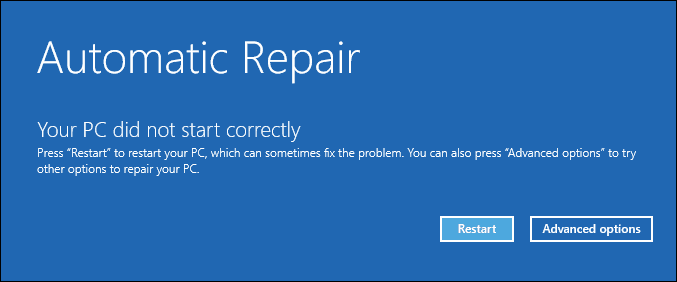
Klik Troubleshoot.
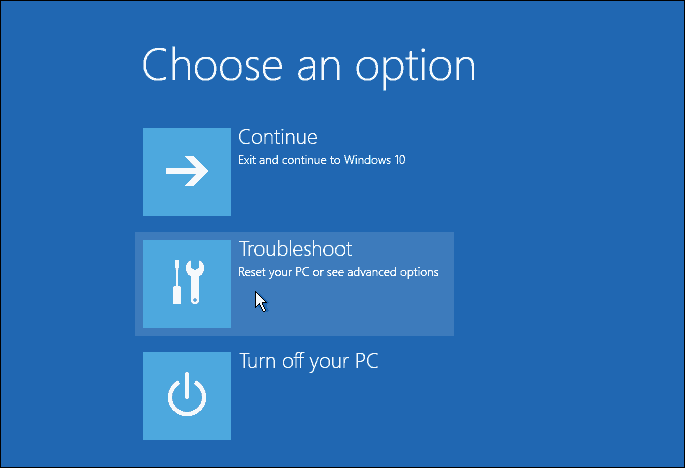
Klik Opsi lanjutan.
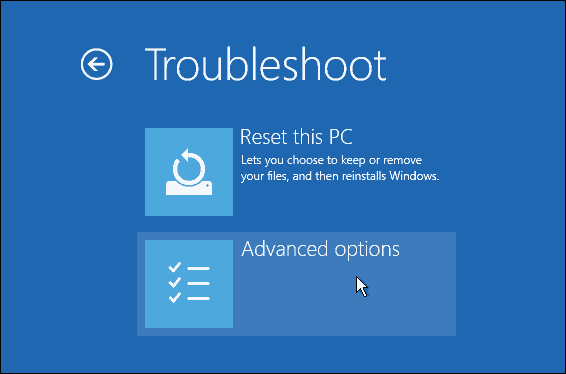
Klik Pengaturan Startup.
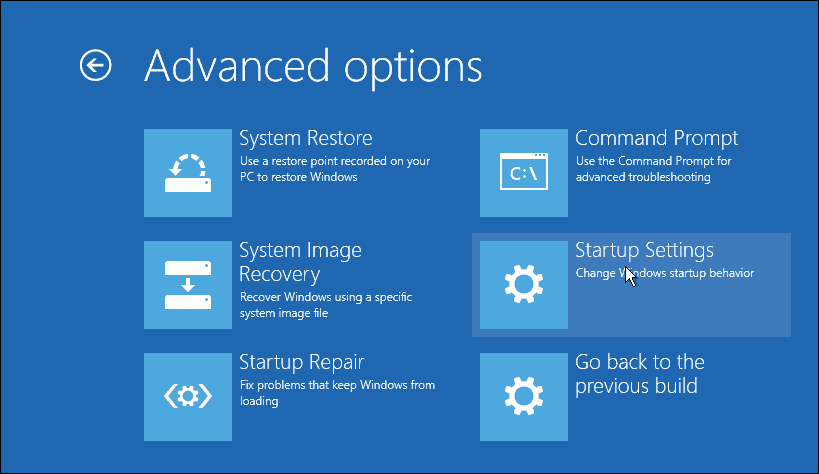
Klik Mulai Ulang.
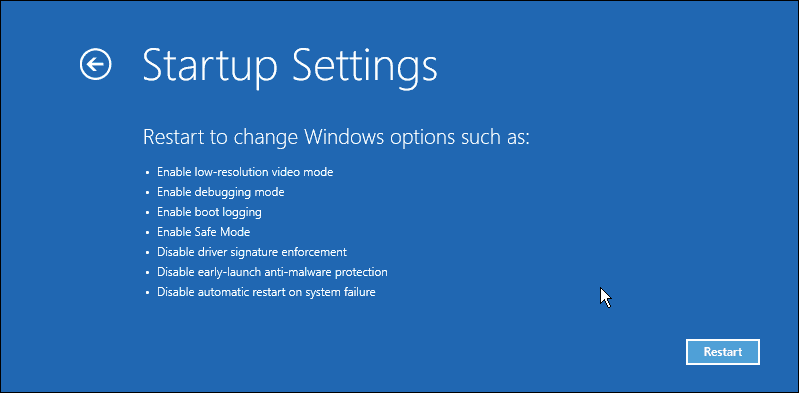
Tekan angka 4. Ini akan memulai Windows 10 dalam Safe Mode.
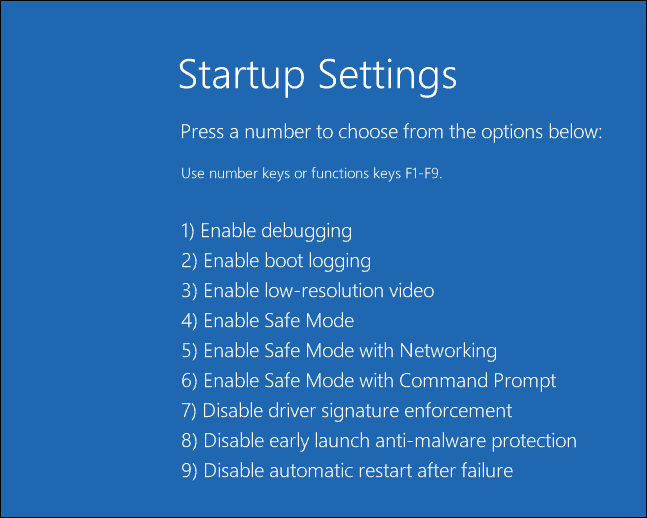
Masuk, tekan Tombol Windows + X, klik Pengaturan perangkat, memperluas Display adapter, klik kanan driver tampilan lalu klik Nonaktifkan. Nyalakan kembali komputer Anda untuk melihat apakah pengaturan selesai dengan sukses atau Anda dapat melakukan boot ke desktop. Jika Anda dapat mencapai desktop, periksa Pembaruan Windows atau situs web produsen untuk driver terbaru.
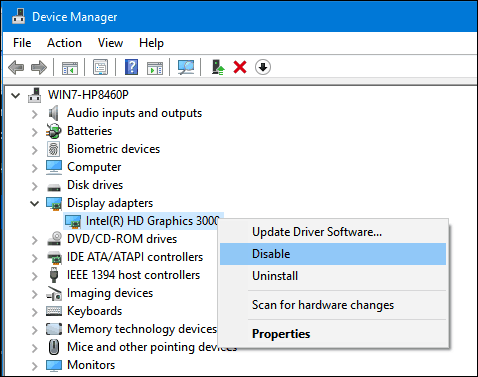
Masih Memiliki Masalah Layar Hitam?
Masalah layar hitam Windows 10 bisa persisten dan misterius. Jika Anda telah melalui semua langkah pemecahan masalah di atas dan Anda masih mengalami masalah, langkah Anda selanjutnya adalah membuangnya ke komunitas. Beri tahu kami tentang kesuksesan, kegagalan, dan frustrasi Anda dalam komentar atau bergabunglah dengan kami di Forum Windows 10.
